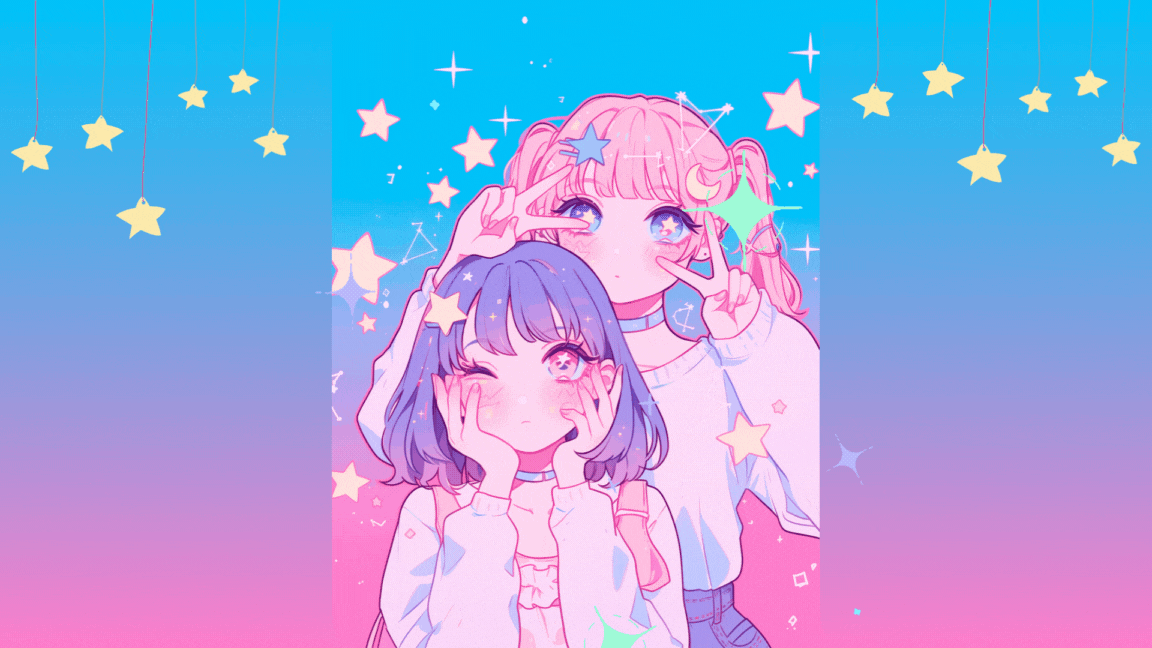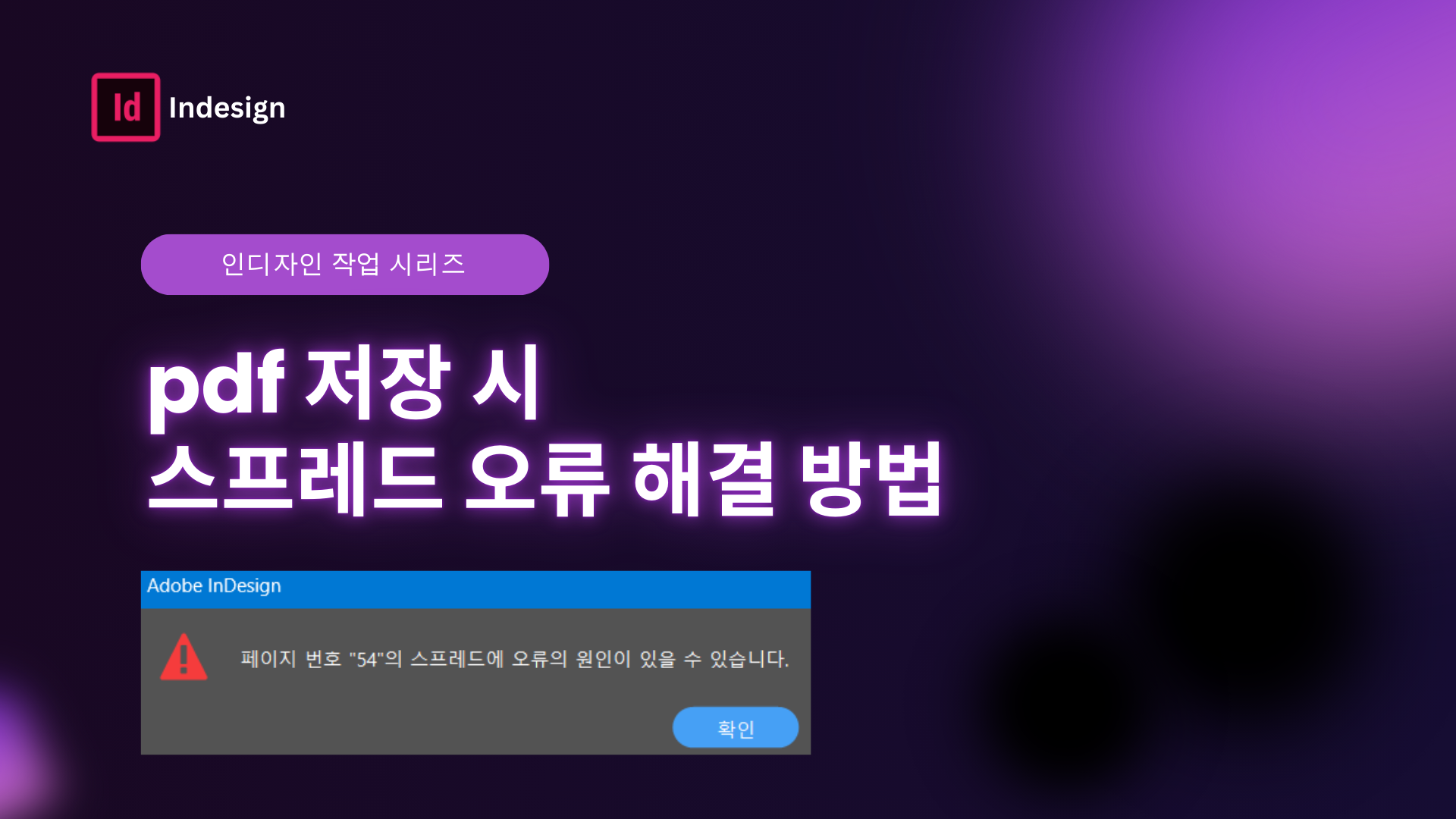
🔴 이와 동일한 오류가 발생했다면 주목
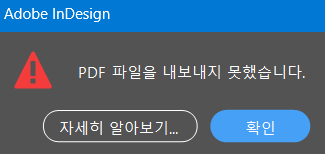
친절하게 어느 스프레드에 오류가 발생했는지 알려줄 때도 있고, 그냥 PDF 저장 오류만 뜰 수 있음.
우선 어느 스프레드에 오류가 발생했는지 찾는 방법부터 알아보자
오류난 스프레드 찾는 방법
1️⃣ 바탕화면에 텍스트 문서 하나 만들기
🔸 파일명은 DisableAsyncExports
🔸 본문 내용은 그냥 공백으로 둔다
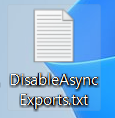
2️⃣ adobe Indesign이 있는 파일을 찾는다
🔸 보통 따로 지정하지 않았더라면 로콜 디스크(C:) Program Files나 Program Files(x86)에 있음
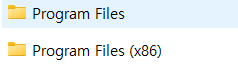
🔸 파일 진입 후 Adobe 파일 찾기
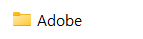
🔸 해당 파일에서 내가 지금 작업하고 있는 인디자인 버전 찾기
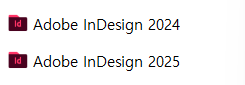
3️⃣ 바탕화면에 생성한 DisableAsyncExports을 원하는 인디자인 파일에 드래그해서 안에다 넣기
4️⃣ 인디자인에 돌아와서 창-유틸리티-배경 작업 열기
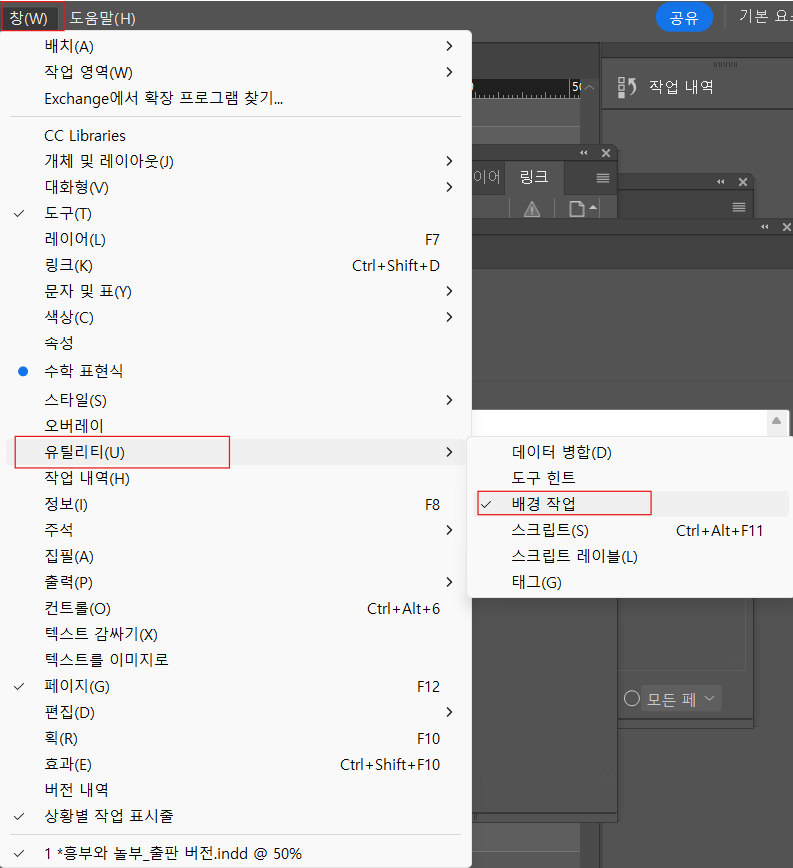
5️⃣ 그럼 이런 화면이 나옴
🔸 이거를 통해서 pdf로 저장할 때 어디에 오류가 발생했는지 확인 가능
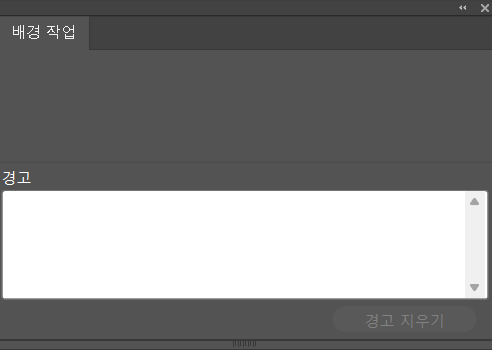
6️⃣ 이제 다시 pdf로 내보내기 실행
🔸 그러면 아래 이미지처럼 저장되는 과정이 ui로 표시됨
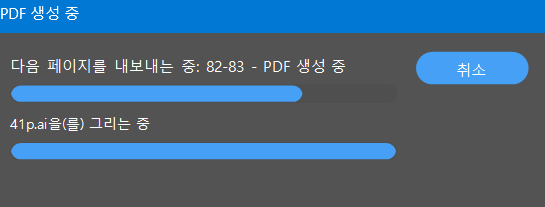
🔸 만약 저장 중에 에러가 생기면 여기서 바로 오류가 떠서 확인 가능
스프레드 오류 해결 방법
이제 스프레드 오류 해결 방법 알아보자, 어떤 페이지가 오류 났는지 표시해주지만, 정확히 무슨 오류인지는 친절히 알려주지 않는다.
그래서 가능하다면 오류난 스프레드를 지워서 다시 만드는 게 가장 효과적이다.